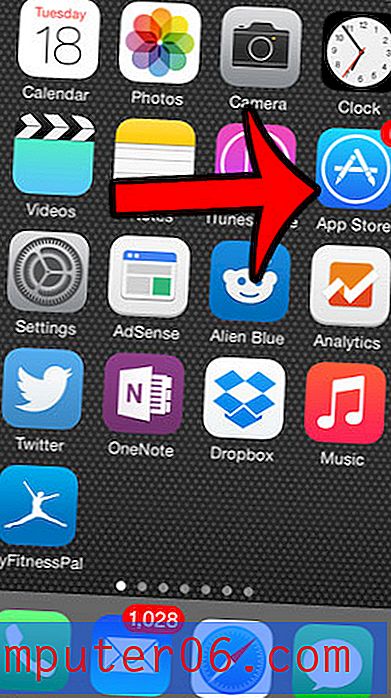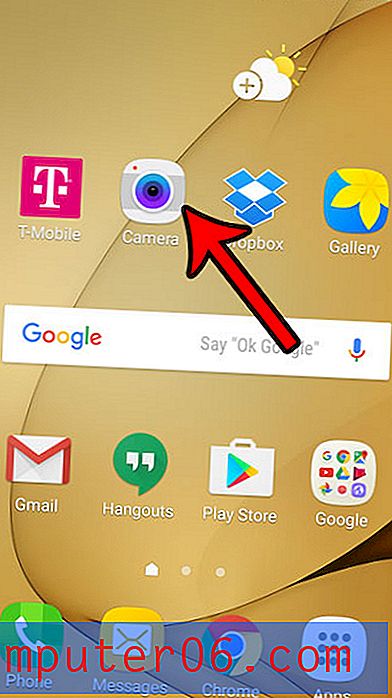So schalten Sie Siri in iOS 9 vollständig aus
Siri kann ein hilfreicher Teil Ihrer iPhone-Erfahrung sein, wenn Sie Ihr Gerät häufig verwenden müssen, wenn Ihre Hände nicht frei sind, oder wenn Sie feststellen, dass sie schneller ist als das Tippen oder Navigieren auf Ihrem Gerät. Einige iPhone-Besitzer empfinden Siri jedoch eher als problematisch als als hilfreich und würden sie lieber nicht verwenden. Sie können viele Einstellungen von Siri anpassen, indem Sie das Siri- Menü öffnen, das sich im Abschnitt Allgemein des Menüs Einstellungen befindet. Sie können jedoch auch eine andere Methode verwenden, wenn Sie Siri vollständig deaktivieren möchten.
Das folgende Tutorial führt Sie zum Menü " Einschränkungen", in dem Sie eine Option finden, mit der Siri effektiv von Ihrem iPhone entfernt werden kann. Diese Einstellung kann später rückgängig gemacht werden, aber wenn Sie Siri auf diese Weise ausschalten, wird sie auf Ihrem iPhone vollständig deaktiviert.
Deaktivieren von Siri auf einem iPhone 6
Die Schritte in diesem Artikel wurden auf einem iPhone 6 Plus in iOS 9 ausgeführt. Dieselben Schritte funktionieren auch für andere iPhone-Modelle, die auch iOS 9 verwenden.
Das Endergebnis des folgenden Vorgangs ist, dass alle Siri-Funktionen auf Ihrem iPhone deaktiviert werden und das Siri-Menü, das normalerweise im Menü Allgemein angezeigt wird, nicht mehr vorhanden ist. Wenn Sie Siri in Zukunft wieder verwenden möchten, müssen Sie diese Schritte erneut ausführen, damit Sie auf das Menü zugreifen können, das wir entfernen werden.
- Öffnen Sie das Menü Einstellungen .
- Wählen Sie die Option Allgemein .
- Tippen Sie auf die Schaltfläche Einschränkungen .
- Tippen Sie oben auf dem Bildschirm auf die blaue Schaltfläche Einschränkungen aktivieren.
- Erstellen Sie einen Passcode, der für den zukünftigen Zugriff auf das Menü Einschränkungen erforderlich ist.
- Geben Sie diesen Passcode erneut ein, um ihn zu bestätigen.
- Tippen Sie auf die Schaltfläche rechts neben Siri & Dictation, um sie auszuschalten. Die Einstellung wird deaktiviert, wenn die Schaltfläche nicht grün schattiert ist und sich die Schaltfläche in der linken Position befindet. Siri ist im Bild unten deaktiviert.

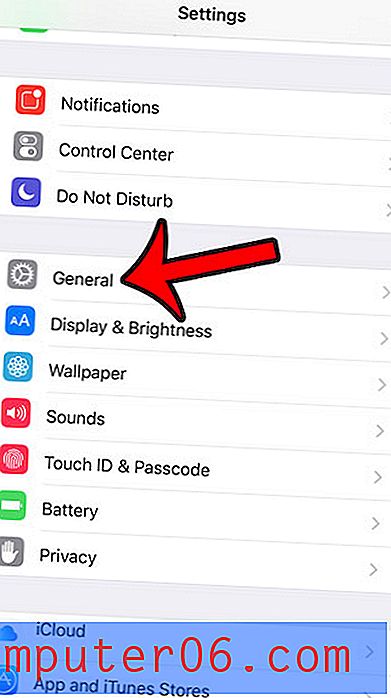
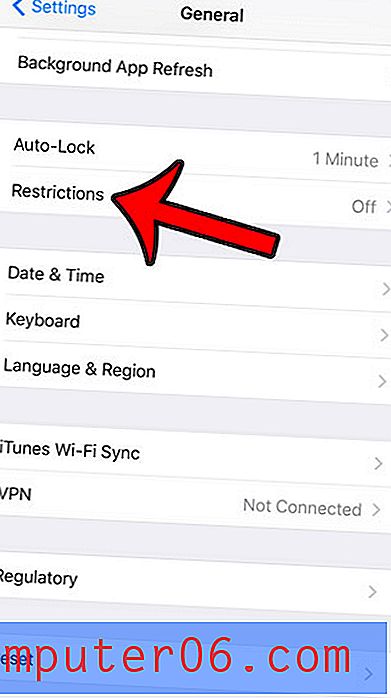
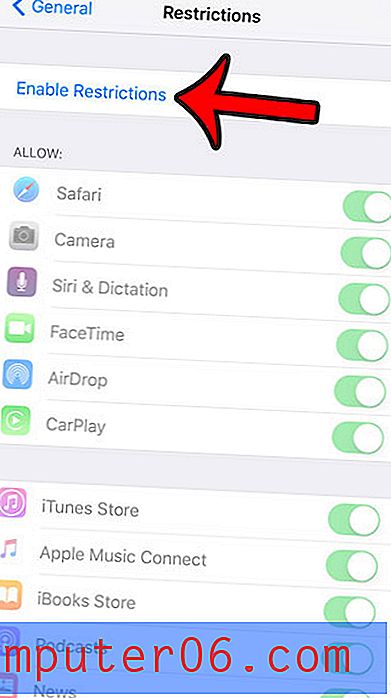
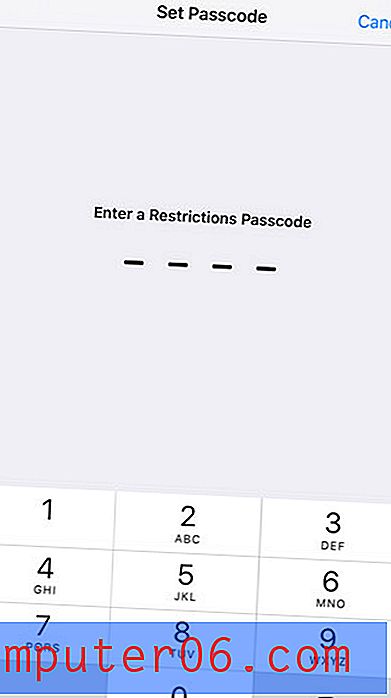
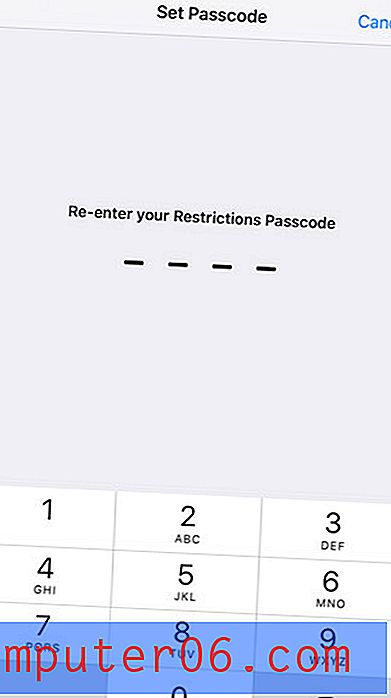
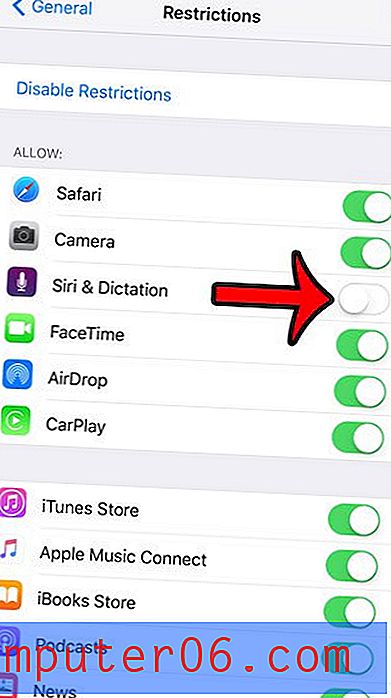
Möchten Sie stattdessen lieber nur bestimmte Aspekte der Siri-Funktion deaktivieren? Sie können beispielsweise Siri so konfigurieren, dass über den Sperrbildschirm nicht auf sie zugegriffen werden kann, oder Sie können die Siri-Vorschläge aus der Spotlight-Suche entfernen.